
Prejeto je sporočilo o napaki, ki pravi Za delovanje motorja je potreben GPE, združljiv z D3D11 ko zaženete aplikacijo ali igro, kot sta Fortnite ali Valorant. To je pogosta napaka in pomeni, da vaš GPE ne podpira zahtevanih funkcij strojne opreme Direct3D 11. Vendar ne skrbite. To lahko enostavno popravite.
Kaj je napaka GPE-ja, združljivega z D3D11?
D3D11 je okrajšava za Direct3D 11, ki se uporablja za upodabljanje 3D grafike. Če sistem ne prepozna GPE-ja, združljivega z D3D11, lahko prejmete napako GPE-ja, združljivega z D3D11, in nekateri programi ne bodo mogli delovati. Pojavi se lahko zaradi več razlogov.
Preden začnete z naprednim odpravljanjem težav, se prepričajte vaš računalnik izpolnjuje minimalne zahteve igre ali aplikacije, ki jo odpirate. Te informacije so običajno na voljo na njihovi uradni spletni strani. Če vaš računalnik ni dovolj zmogljiv za zagon programa, lahko razmislite o nadgradnji .
Popravki za poskus:
Tukaj so 4 dokazane metode za Napaka združljivega GPE z D3311 . Ni vam treba poskusiti vseh. Preprosto se pomikajte po seznamu, dokler ne najdete tistega, ki deluje.
- Posodobite DirectX
- Posodobite gonilnik GPU
- Prenesite DirectX End-User Runtime Web Installer
- Zaženite igro na namenski GPE
Popravek 1 – Posodobite DirectX
Če vaš računalnik uporablja starejšo različico DirectX od DirectX 11, morda ne bo podpiral funkcij DirectX 11. In v tem primeru bi morali posodobiti DirectX.
Najprej preverite različico DirectX v računalniku.
- Na tipkovnici hkrati pritisnite tipko z logotipom Windows in R, da prikličete ukaz Zaženi. Vrsta dxdiag in kliknite v redu .
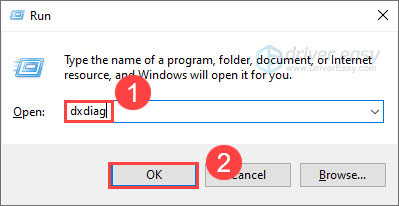
- Preverite svojo različico DirectX. Če je 12 ali 11, je DirectX že posodobljen in lahko skočite na druga rešitev . Če je nižja, sledite spodnjim korakom, da jo posodobite.
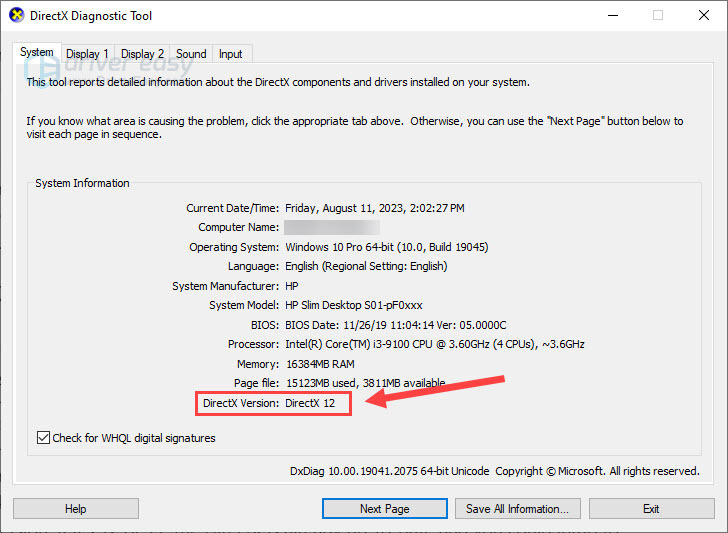
V sistemih Windows 11, 10, 8 in 7 lahko preprosto namestite najnovejše posodobitve sistema Windows da posodobite DirectX.
- Na tipkovnici pritisnite Tipka z logotipom Windows in jaz hkrati, da odprete aplikacijo za nastavitve sistema Windows. Nato kliknite Posodobitev in varnost .
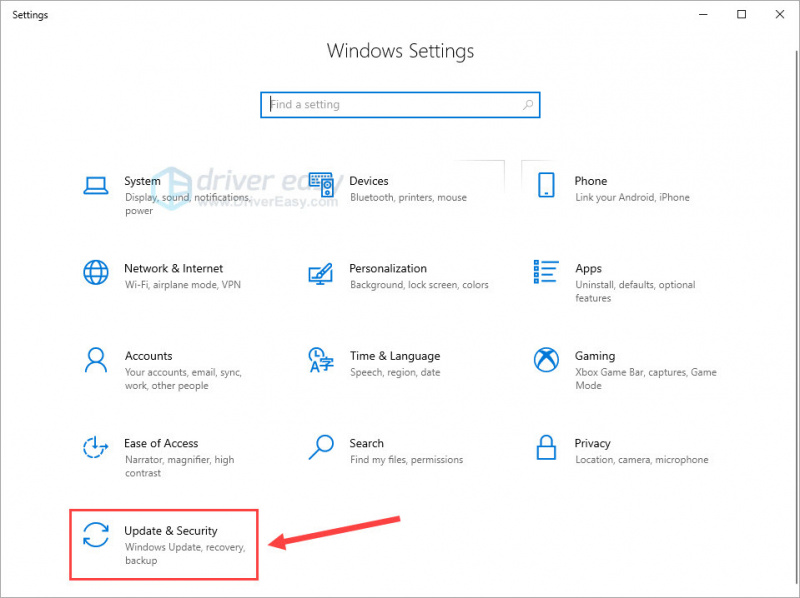
- Kliknite Preveri za posodobitve .
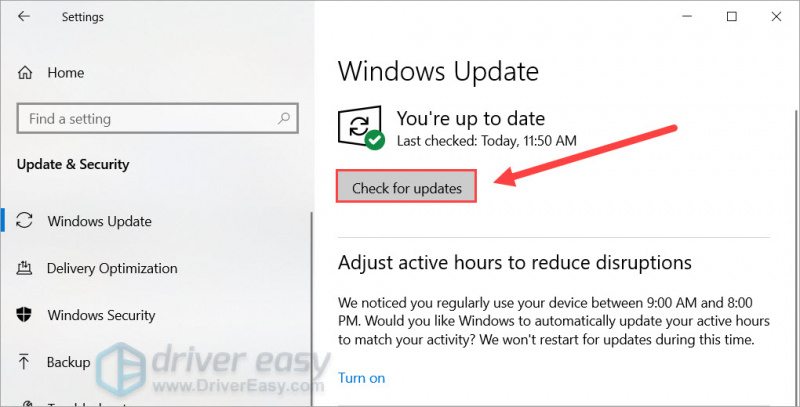
Sledite navodilom na zaslonu za namestitev najnovejše posodobitve sistema Windows, kar lahko traja nekaj časa. Ko končate, preverite, ali je različica DirectX posodobljena. Če se težava ponovi, nadaljujte z naslednjim popravkom.
Popravek 2 – Posodobite gonilnik GPE
Gonilniki upravljajo komunikacijo vaše strojne opreme, kot je GPE, z računalniškim sistemom. Če je pokvarjen ali posodobljen, vaš GPE ne bo deloval pravilno. Da bodo vaše naprave v vrhunskem stanju, morate redno posodabljati njihove gonilnike. In tukaj sta dva načina za to:
Možnost 1 – Ročno
Če želite dobiti gonilnik GPE, morate obiskati spletno mesto proizvajalca ( AMD , NVIDIA , oz Intel ), poiščite gonilnik, ki ustreza vaši različici sistema Windows (na primer 32-bitni Windows), in ročno prenesite gonilnik.
Ko prenesete pravi gonilnik, dvokliknite preneseno datoteko in sledite navodilom na zaslonu za namestitev gonilnika.
2. možnost – samodejno
Če nimate časa, potrpljenja ali računalniških znanj za posodobitev GPE gonilnik ročno, lahko to storite samodejno z Driver Easy .
Driver Easy bo samodejno prepoznal vaš sistem in našel ustrezne gonilnike zanj. Ni vam treba natančno vedeti, kateri sistem deluje v vašem računalniku, ni vam treba tvegati prenosa in namestitve napačnega gonilnika in ni vam treba skrbeti, da bi pri namestitvi naredili napako.
Svoje gonilnike lahko samodejno posodobite z BREZPLAČNO ali Pro različico programa Driver Easy. Toda z Pro različica potrebuje samo 2 klika:
- Prenesi in namestite Driver Easy.
- Zaženite Driver Easy in kliknite Skeniranje zdaj gumb. Driver Easy bo nato pregledal vaš računalnik in odkril morebitne gonilnike, ki povzročajo težave.
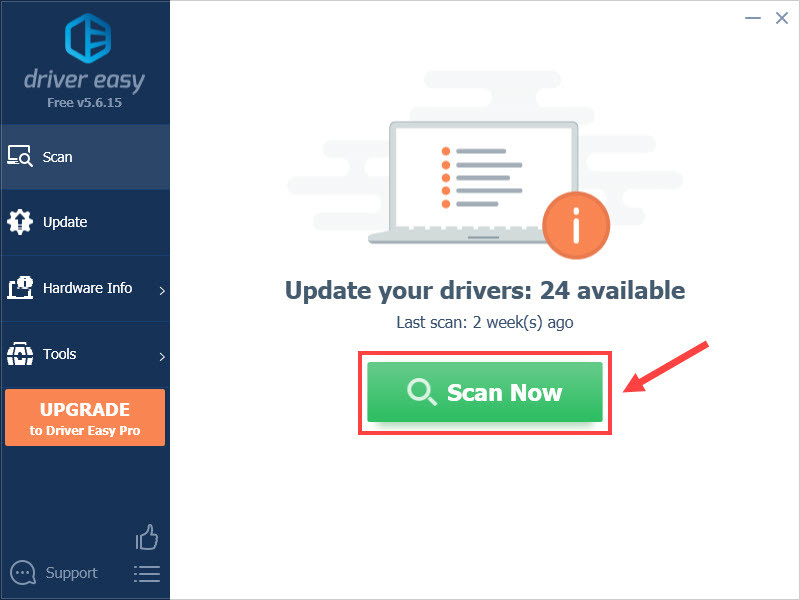
- Kliknite Posodobi vse za samodejni prenos in namestitev pravilne različice vseh gonilnikov, ki v vašem sistemu manjkajo ali so zastareli (to zahteva Pro različica – ko kliknete, boste pozvani k nadgradnji Posodobi vse ).
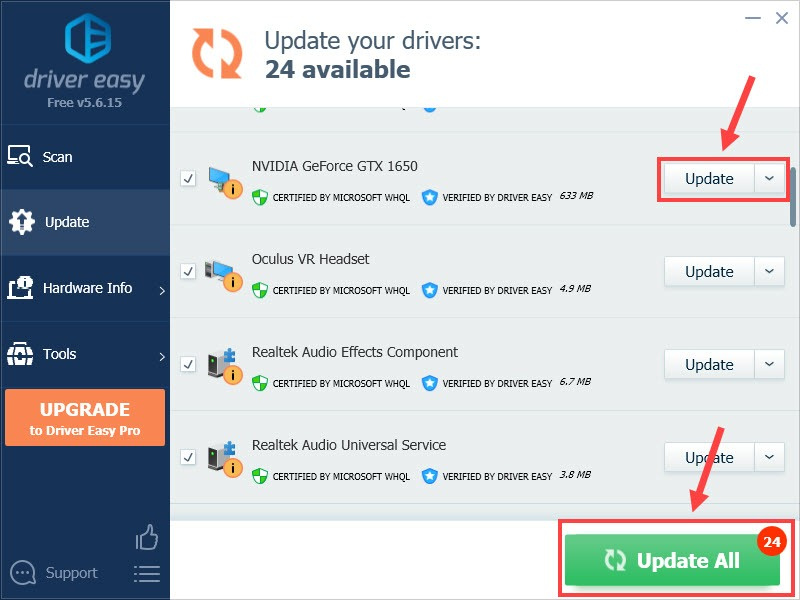
Če potrebujete pomoč, se obrnite Podporna ekipa Driver Easy pri support@drivereasy.com .
Preverite, ali se napaka ponovi, ko odprete igro. Če da, ne razočarajte. Obstaja še nekaj popravkov, ki jih lahko poskusite.
Popravek 3 – Prenesite DirectX End-User Runtime Web Installer
DirectX End-User Runtime Web Installer lahko nadomesti manjkajoče ali poškodovane datoteke DirectX in lahko reši težavo z združljivostjo D3D11.
- Pojdi na Microsoftovo spletno mesto za prenos in prenesite Microsoftov namestitveni program DirectX End-User Runtime.
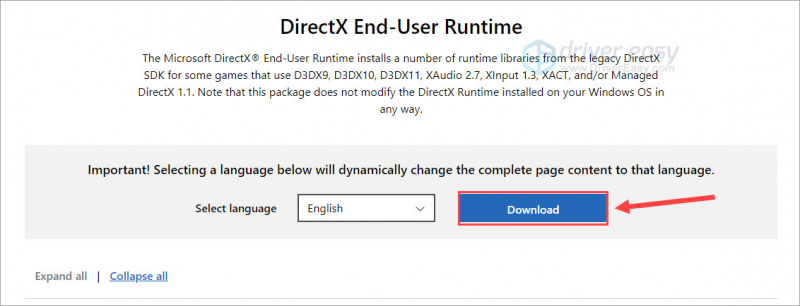
- Odprite dxwebsetup.exe datoteko in sledite navodilom na zaslonu za namestitev programske opreme v računalnik.
Znova zaženite računalnik, da uveljavite spremembe in vse manjkajoče datoteke DirectX je treba nadomestiti. Če je težava še vedno prisotna, preverite naslednjo metodo.
Popravek 4 – Zaženite igro na namenski GPE
Če imate v računalniku tako vgrajeno grafično kartico kot namensko, se prepričajte, da igro poganjate na namenski GPE. Lahko bi se lotil zahtevnejših nalog, kot je igranje iger, in preprečil morebitne težave z združljivostjo D3D11.
- Na namizju z desno miškino tipko kliknite poljuben prazen prostor in kliknite Nastavitve zaslona .
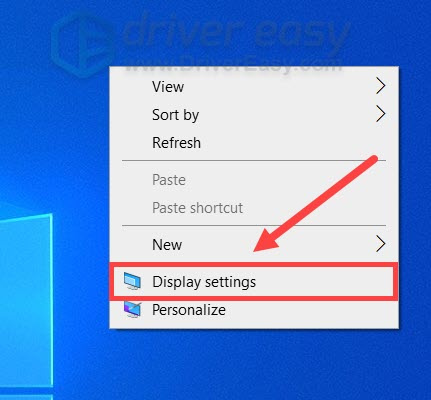
- Pomaknite se do razdelka Več zaslonov in kliknite Grafične nastavitve .
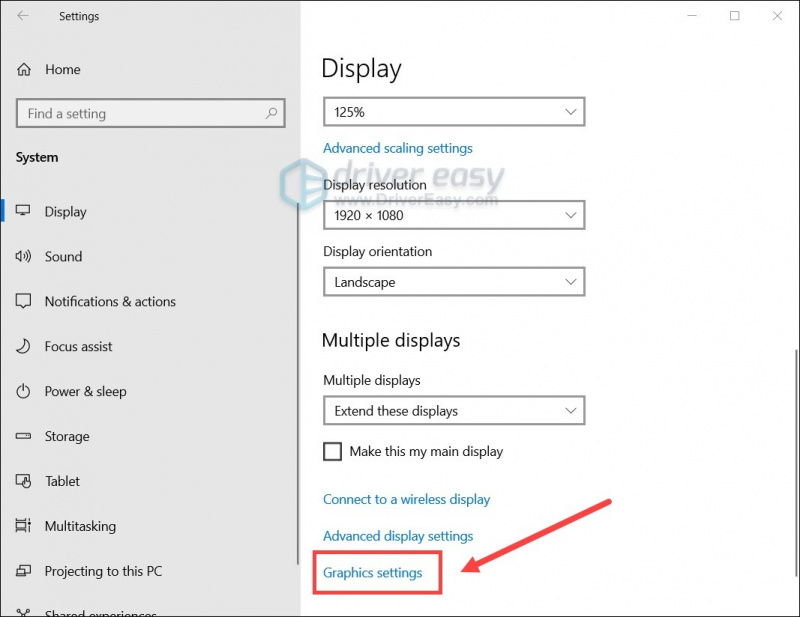
- Kliknite Prebrskaj da določite program ali igro, ki sproži napako.
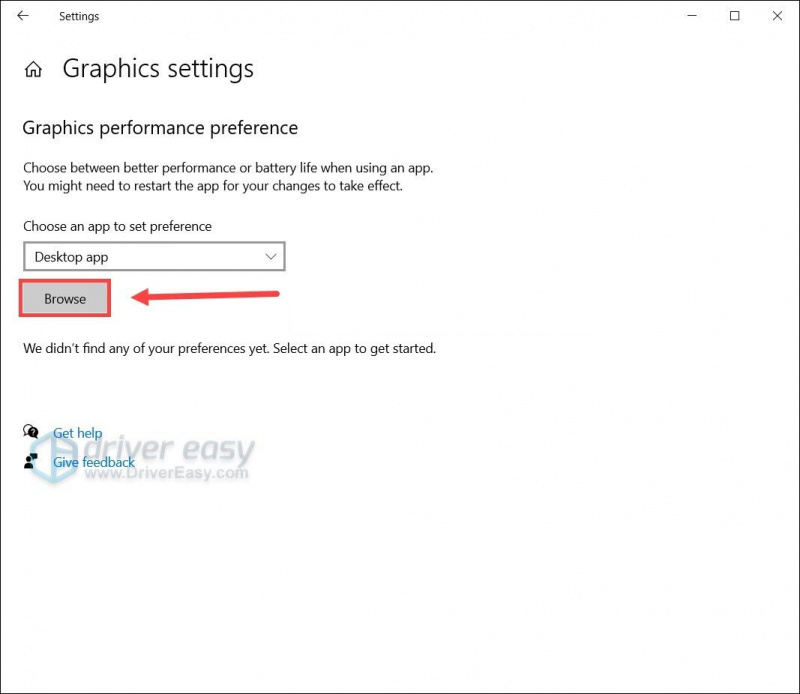
- Kliknite Opcije .

- Izberite Visokozmogljivo da uporabite namenski GPE in kliknite Shrani .
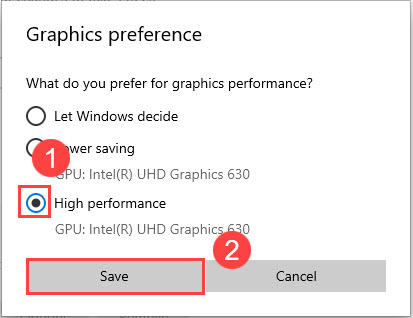
Zaženite igro ali program in preverite, ali sporočilo o napaki zdaj izgine.
Upajmo, da vam je eden od zgornjih popravkov pomagal odpraviti napako A D3D11 Compatible GPE is Required to Run Engine. Če imate kakršna koli vprašanja ali predloge, vas prosimo, da spodaj pustite komentar.


![[REŠENO] Warzone ne uporablja GPU v sistemu Windows 10](https://letmeknow.ch/img/knowledge/72/warzone-not-using-gpu-windows-10.jpg)



![[REŠENO] SteelSeries GG (motor) ne deluje v sistemu Windows](https://letmeknow.ch/img/program-issues/07/steelseries-gg-not-working-windows.jpg)